电脑一键重装系统win10的步骤教程
- 分类:Win10 教程 回答于: 2021年09月25日 09:16:00
你的win10系统是不是经常会出现问题?你的win10系统出现了这些问题你是不是不知道该进行win10系统重装?其实方法很简单,下面我们就来看看电脑一键重装系统win10的步骤教程,大家一起来学习一下吧。
1、下载小白一键重装软件,打开软件后选择我们要安装的系统。

2、然后就是等待下载系统镜像的环节了。
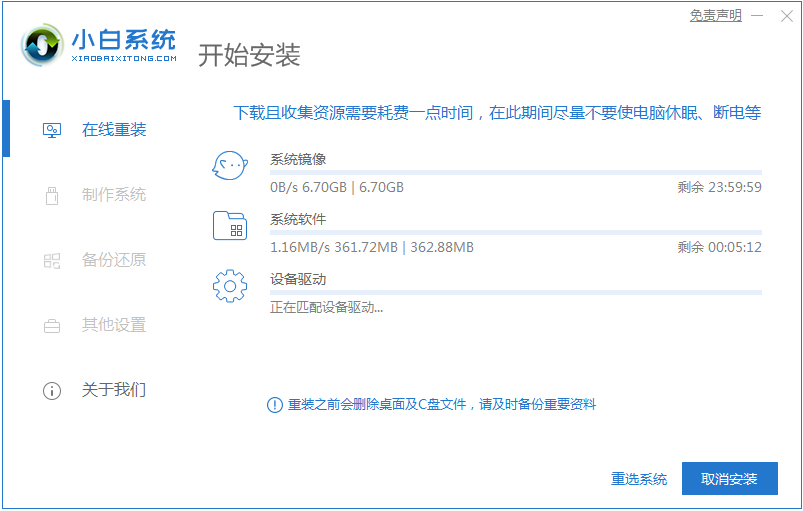
3、开始安装之前会点电脑部署环境,部署环境完成后我们直接重启电脑。

4、重启电脑系统后选择第二个xiaobai pe-msdn online install mode进入 Windows PE系统。
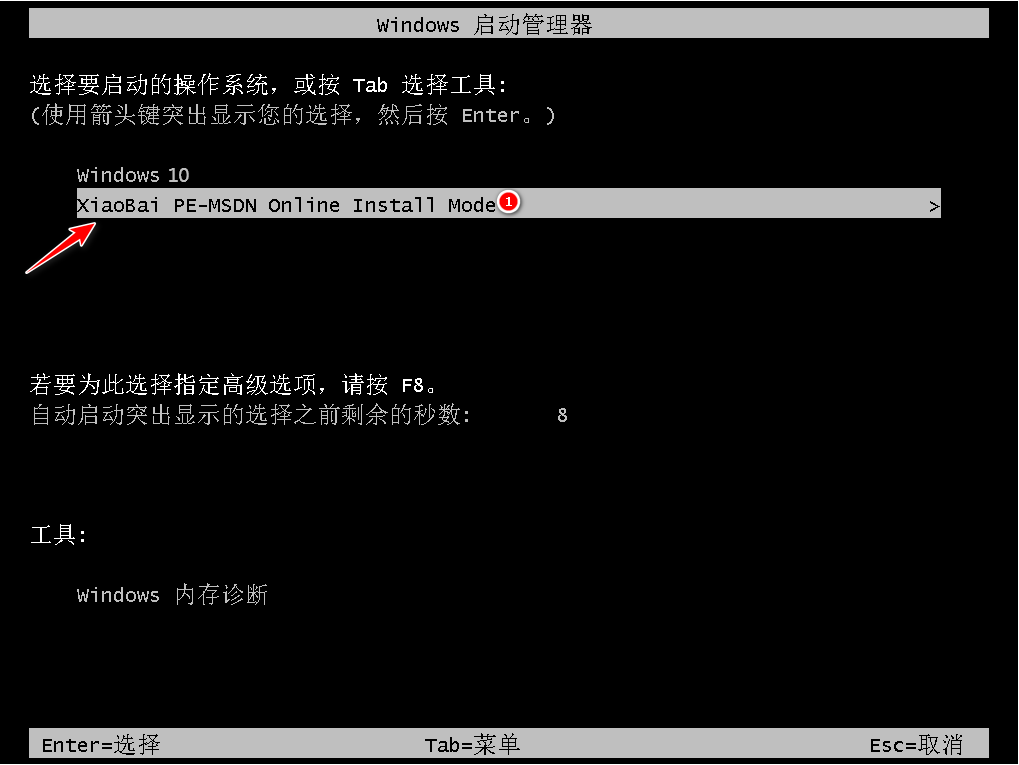
5、进入PE系统后会自动部署安装 Windows 系统只需要耐心等待即可。
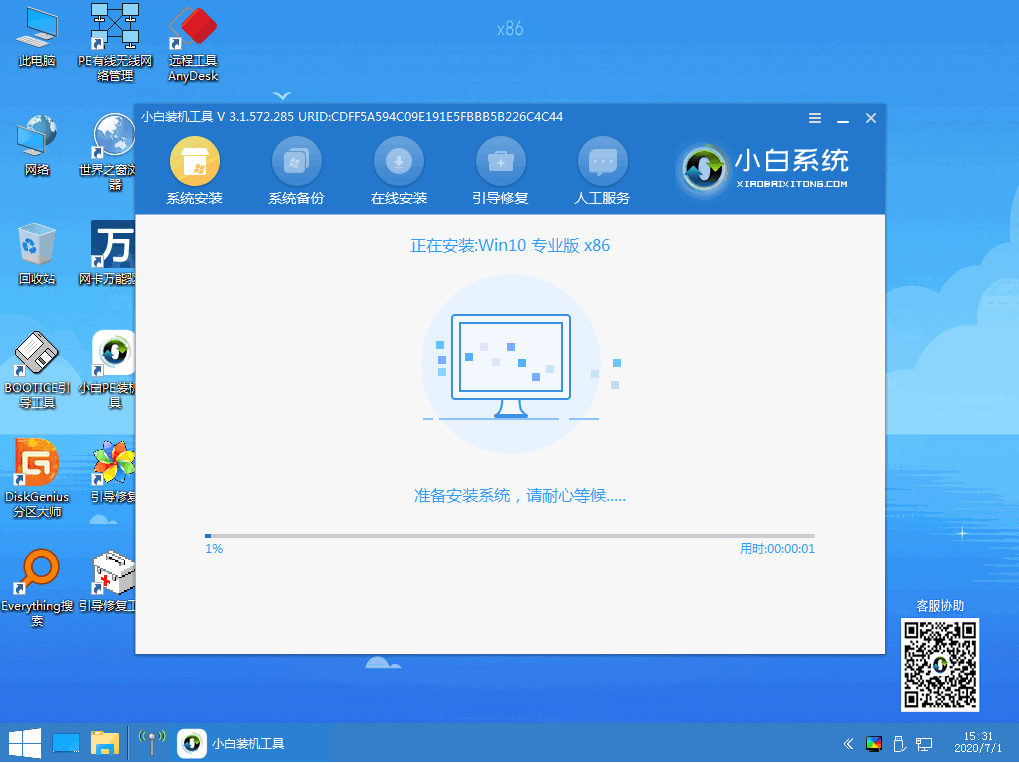
6、等待安装完成我们点击立即重启。
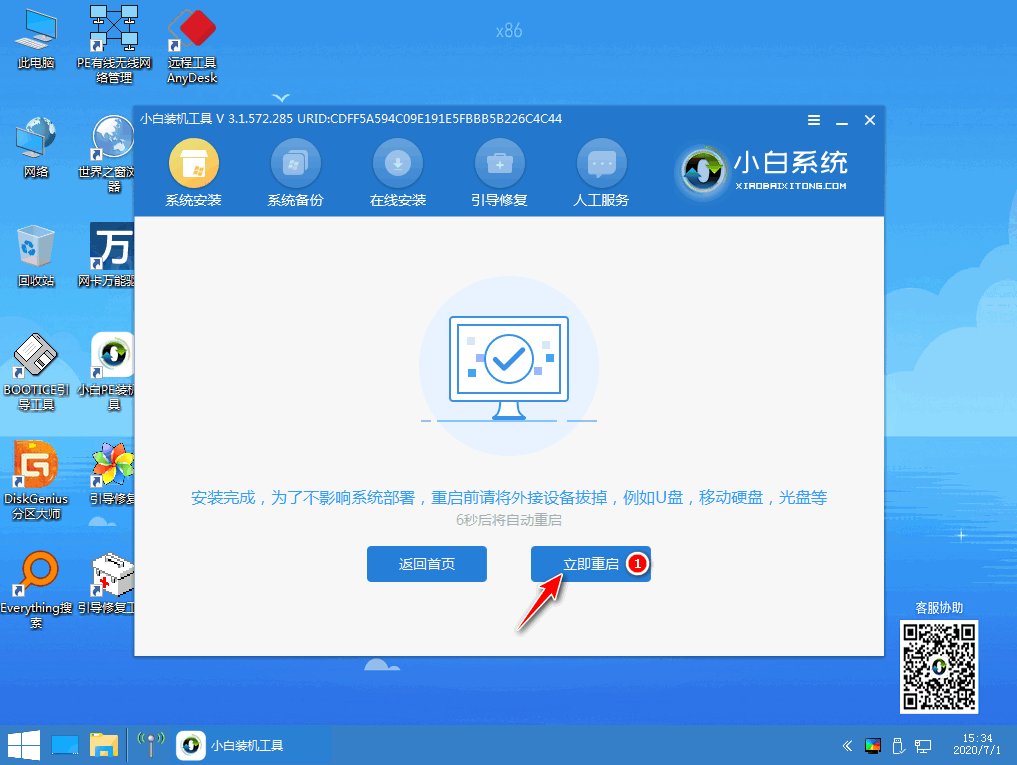
7、最后就进入到新系统桌面就代表安装成功啦。
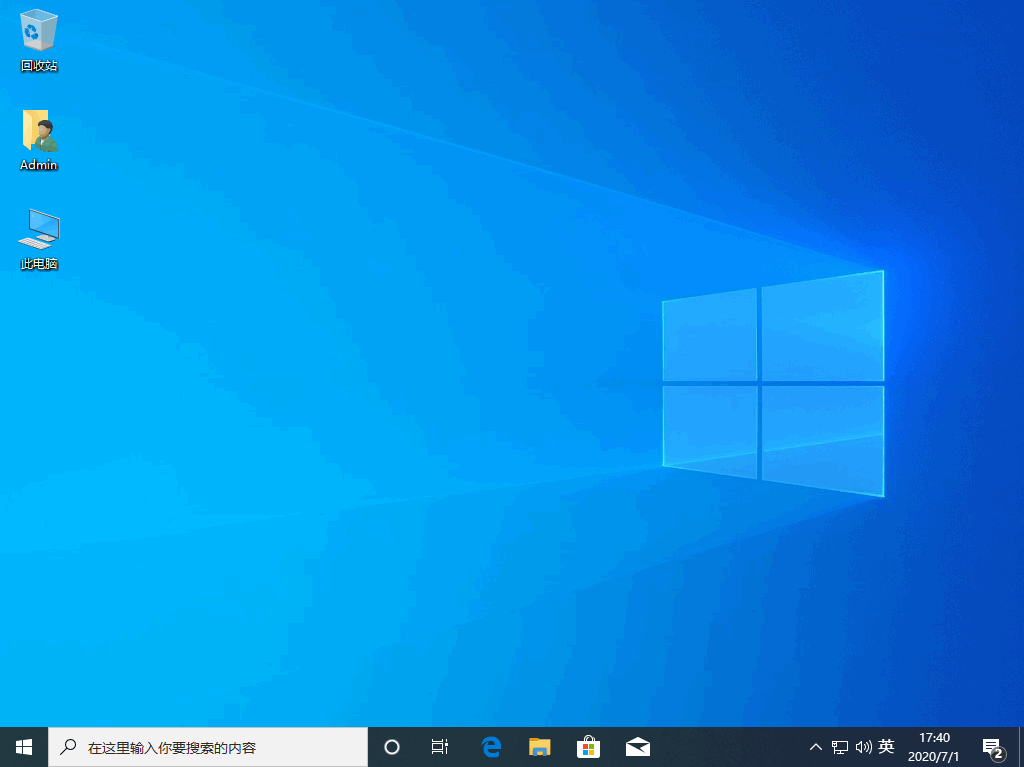
以上就是电脑一键重装系统win10的步骤教程啦,希望能帮助到大家。
 有用
16
有用
16


 小白系统
小白系统


 1000
1000 1000
1000 1000
1000 1000
1000 1000
1000 1000
1000 1000
1000 1000
1000 1000
1000 1000
1000猜您喜欢
- win10教育版有什么优缺点呢?..2019/06/18
- 系统重装怎么装win10方法教程..2022/05/10
- win10系统还原的方法2021/11/02
- 找人装系统win10多少钱合理报价指南..2024/10/20
- 获取Win10专业版密钥的实用技巧与常见..2024/07/27
- 惠普电脑重装win10系统方法教程..2022/06/02
相关推荐
- win10蓝屏代码大全,小编教你win10系统..2018/01/15
- 如何用U盘重装系统Win10:全步骤详解与..2024/08/05
- win10装原版好还是ghost版好你知道吗?..2021/04/19
- 十年前的老电脑还能带的动win10吗?..2021/02/12
- 教你win10运行速度提高90%怎么操作..2020/10/01
- 怎么win8升级win102023/01/10




















 关注微信公众号
关注微信公众号





